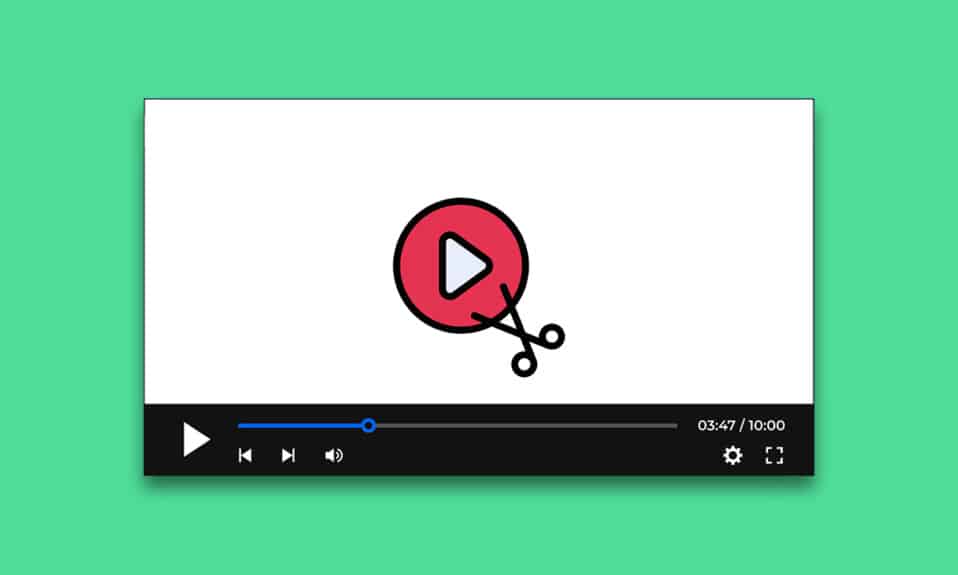
Kadrovi i njihova kompozicija su ključni elementi u stvaranju animacija, video snimaka i filmova. Svaki GIF ili filmski isječak sastoji se od niza pojedinačnih kadrova. Video, u suštini, predstavlja datoteku koja čuva sve te kadrove i reprodukuje ih jedan za drugim. Izdvajanje pojedinačnih kadrova iz videa može biti izazovno. Međutim, postoji nekoliko metoda, a u ovom tekstu ćemo objasniti kako da sačuvate željeni kadar iz videa na operativnom sistemu Windows 10.
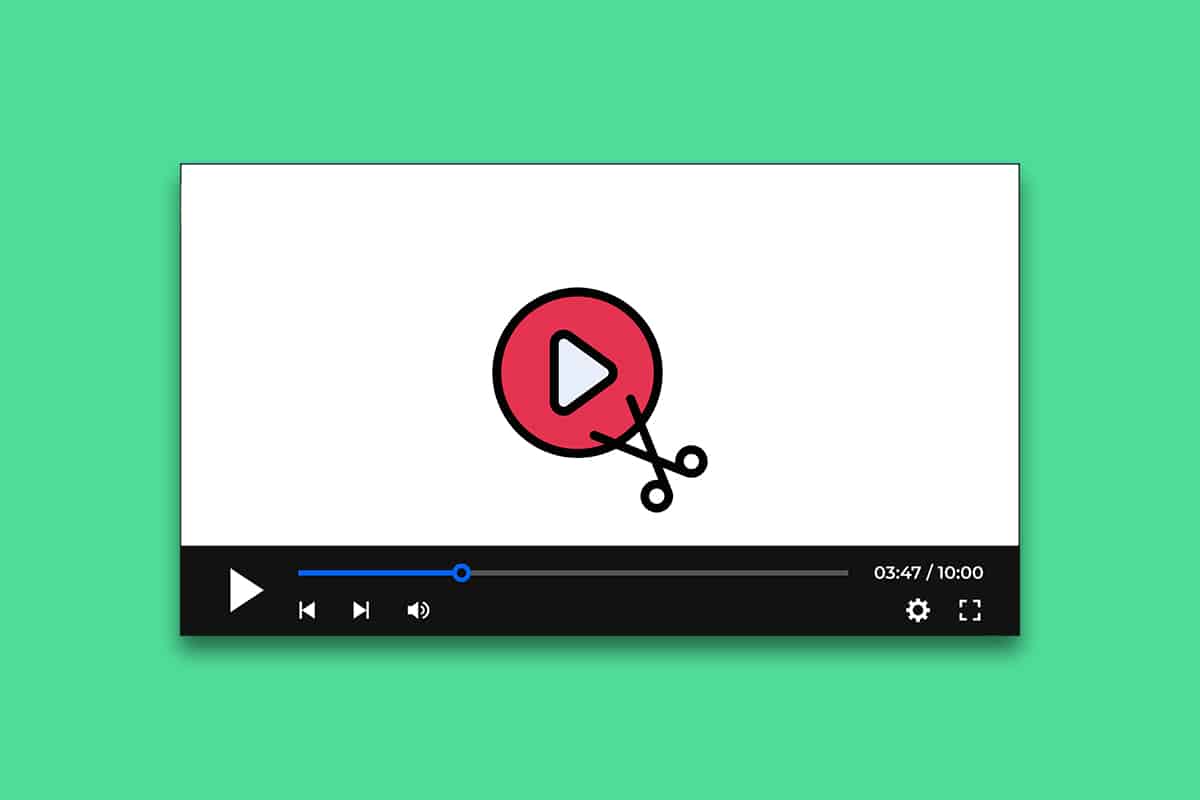
U nastavku ćemo prikazati načine za izdvajanje i čuvanje pojedinačnih kadrova iz video zapisa.
Metod 1: Kreiranje snimka ekrana
Ovo je najjednostavniji pristup za izdvajanje kadrova iz video sadržaja. Evo kako se to radi:
1. Pokrenite video u željenom plejeru i zaustavite ga na kadru koji želite da sačuvate.
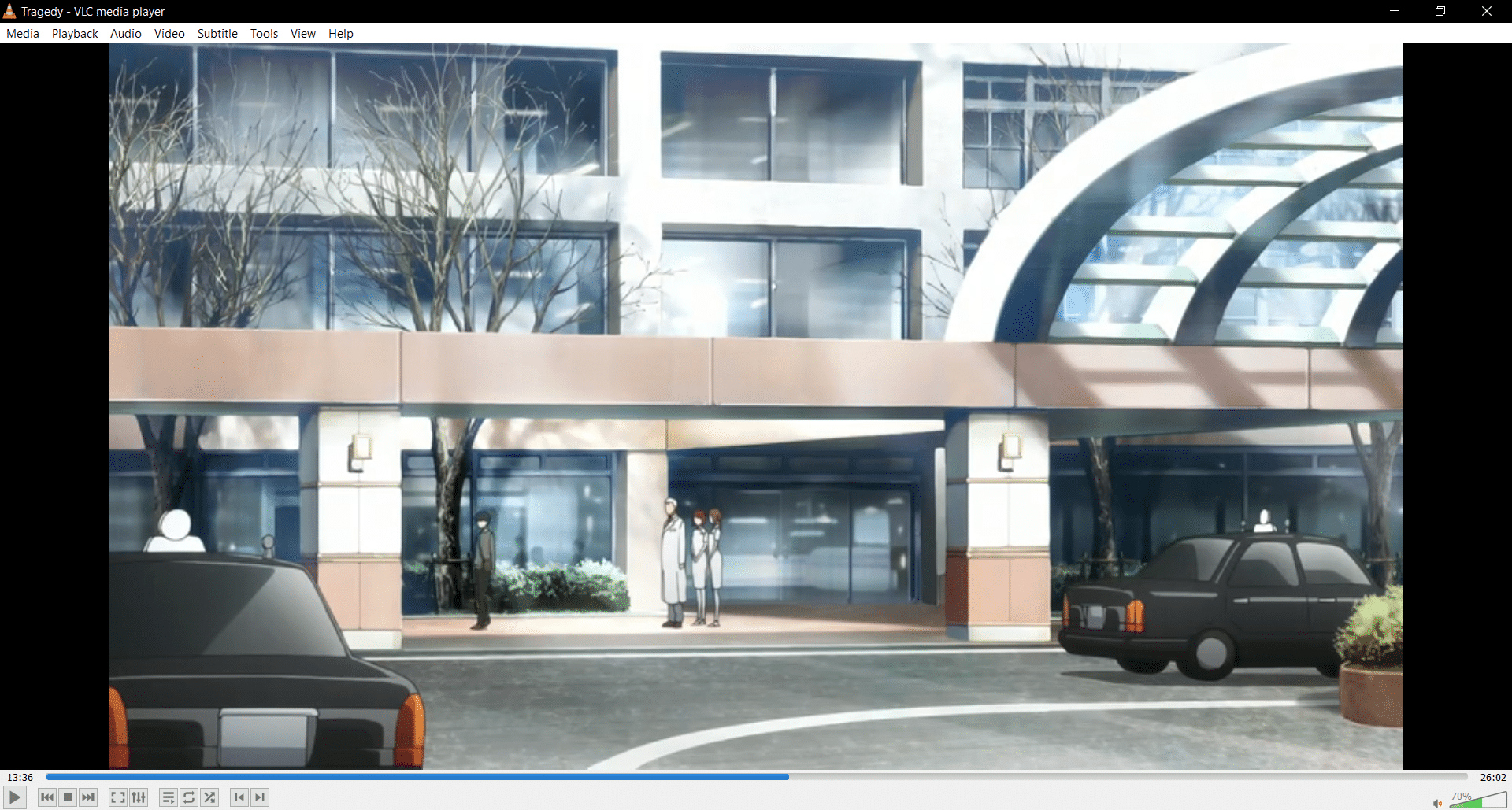
2. Napravite snimak ekrana istovremenim pritiskom tastera Win + PrtScrn. Uverite se da su kontrole plejera skrivene.
3. Idite u folder slika koji je podešen kao podrazumevani, odnosno Slike > Snimci ekrana, gde ćete pronaći snimljeni kadar u .png formatu.

4. Možete ga dodatno obrezati ili urediti u aplikacijama kao što su Paint ili Microsoft Photos, ako želite.
Napomena 1: Taster za snimanje ekrana može biti označen različitim nazivima, kao što su Print Scrn, Prnt Scrn, Prt Scrn, Prt Scn, Prt Scr, Pr Sc ili PS.
Napomena 2: Takođe možete koristiti aplikacije treće strane, kao što je Greenshot, za snimanje ekrana na Windows-u.
Metod 2: Korišćenje aplikacije Filmovi i TV
Podrazumevanu aplikaciju Filmovi i TV možete iskoristiti za kreiranje snimaka ekrana i izdvajanje kadrova iz video zapisa prateći sledeće korake:
1. Otvorite aplikaciju Filmovi i TV i u njoj pokrenite video iz kojeg želite da izdvojite kadar.
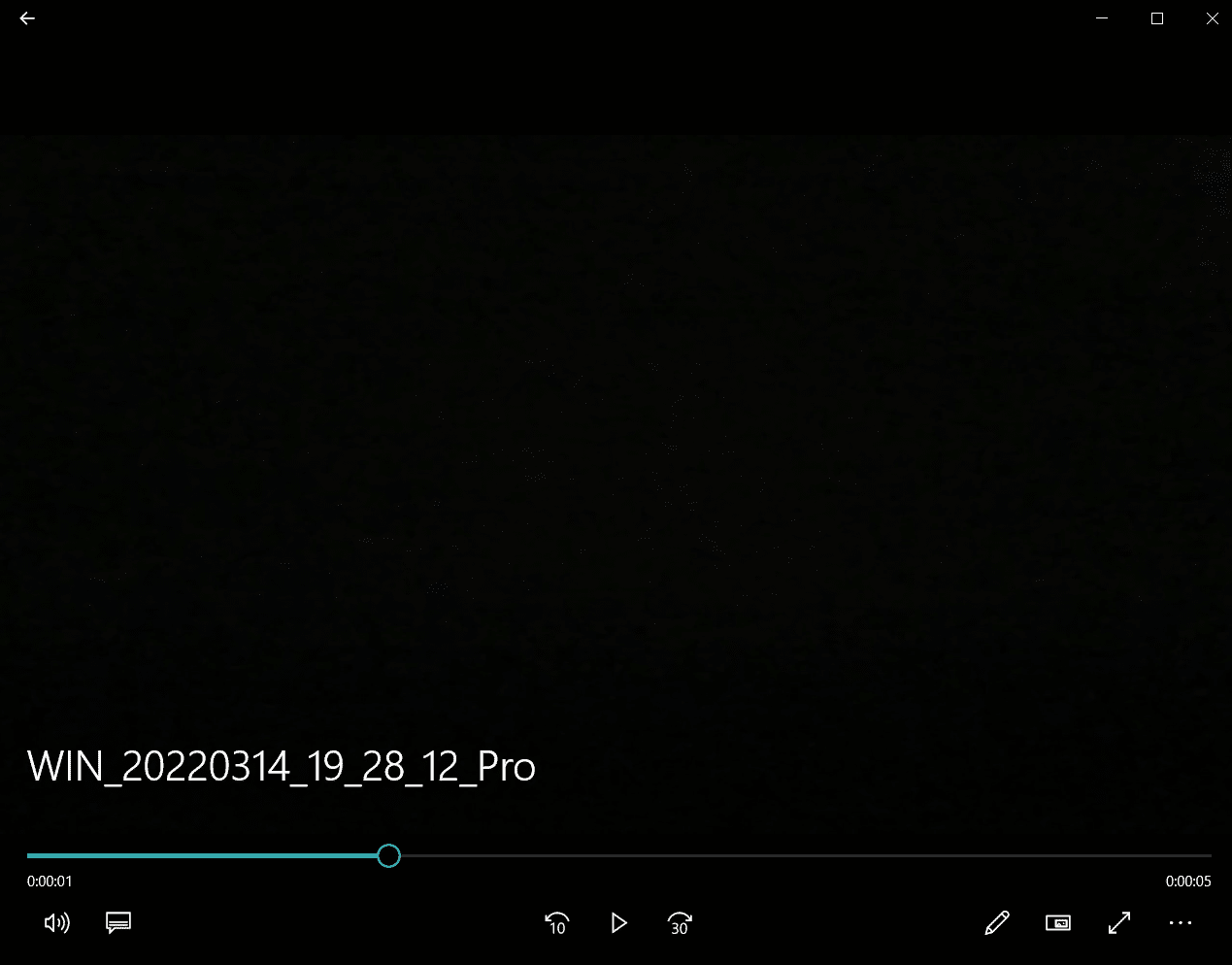
2. Dođite do željenog dela videa odakle želite da izdvojite sliku. Pauzirajte video.
3. U donjem desnom uglu plejera, kliknite na dugme Uredi, koje izgleda kao olovka.
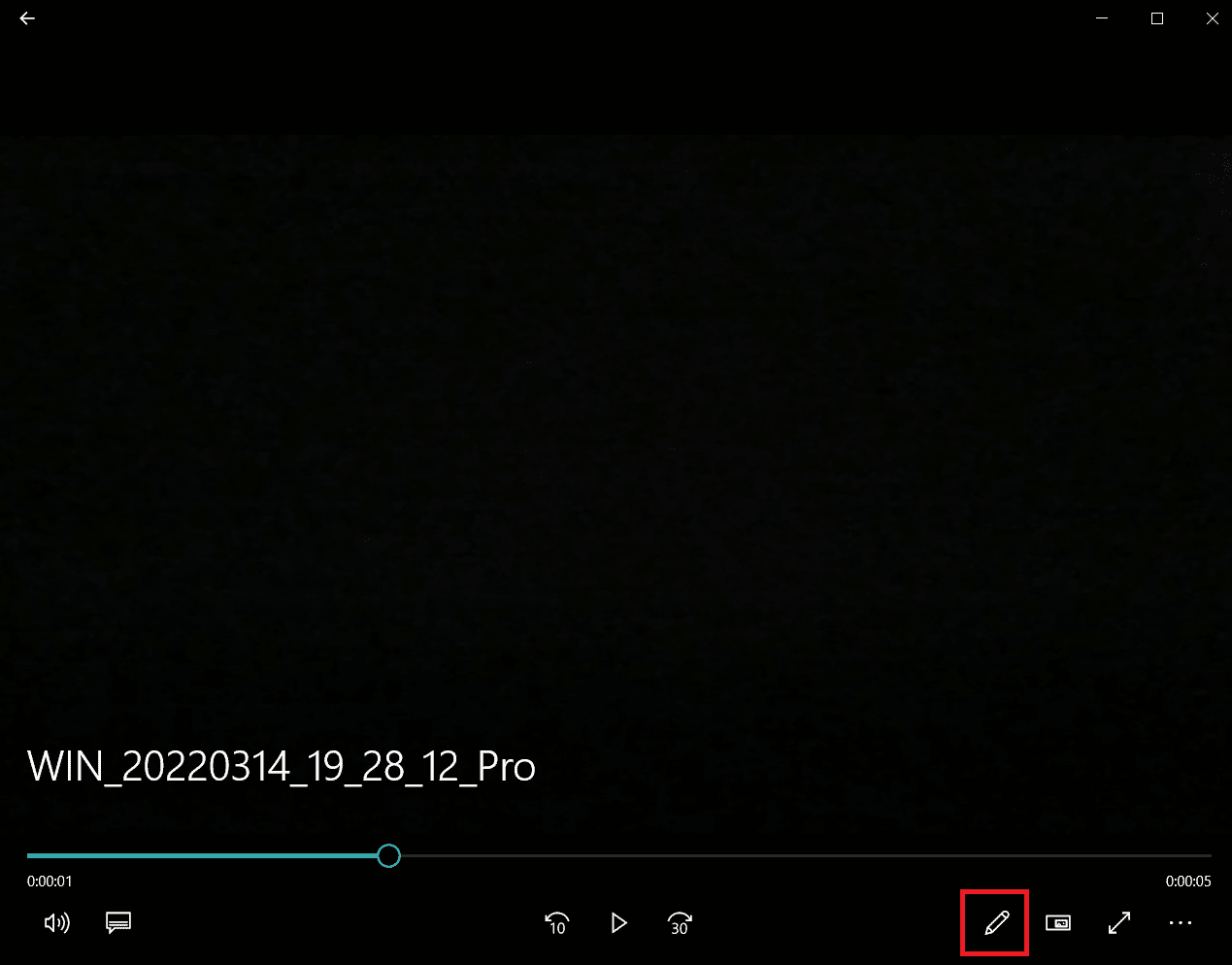
4. Odaberite opciju Sačuvaj fotografiju iz video zapisa.
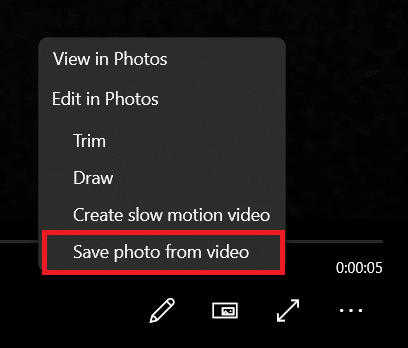
5. Otvoriće se aplikacija za fotografije. Sada, kadar po kadar, možete se kretati napred-nazad koristeći strelice.
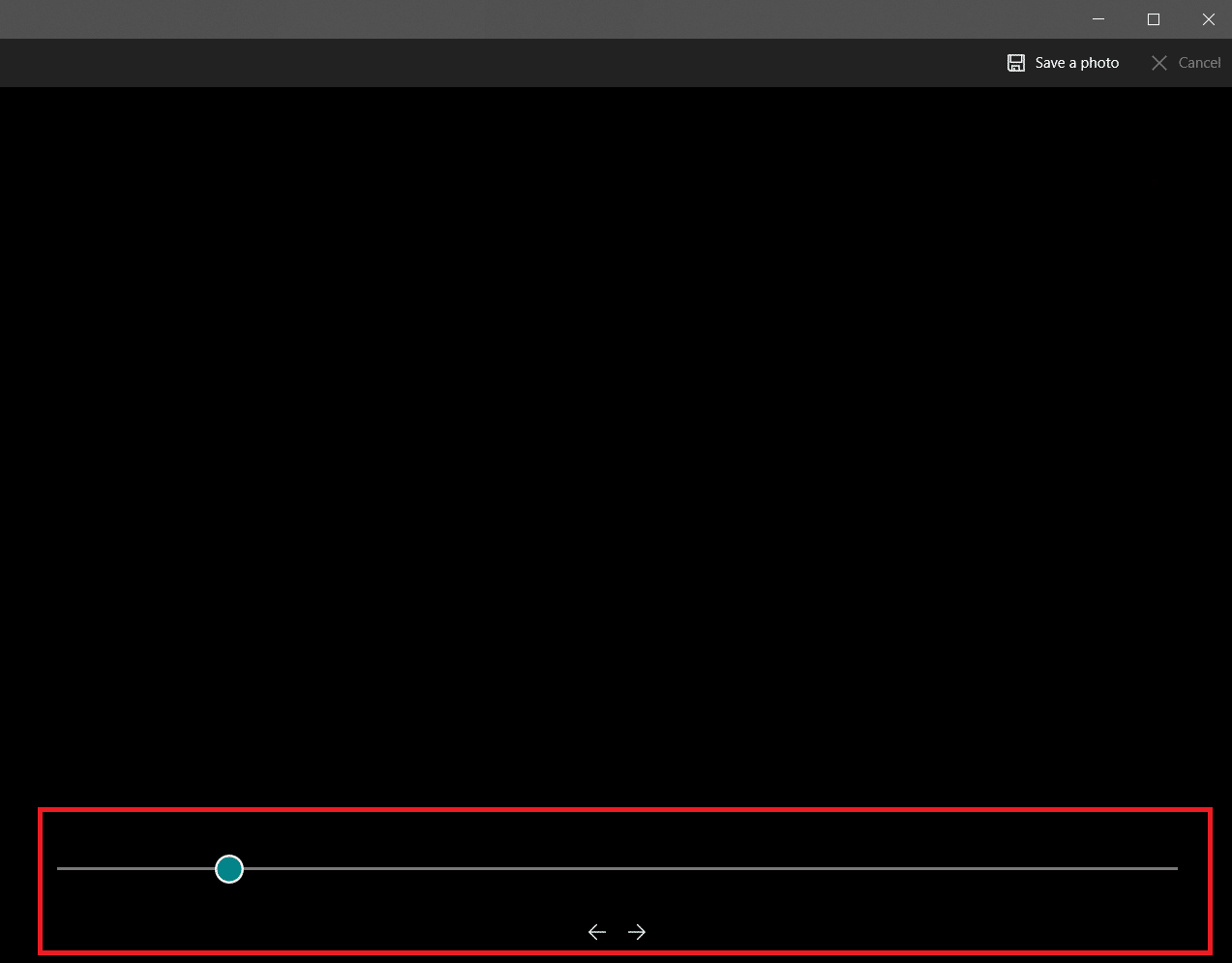
6. Kliknite na opciju Sačuvaj fotografiju kada pronađete željeni kadar.
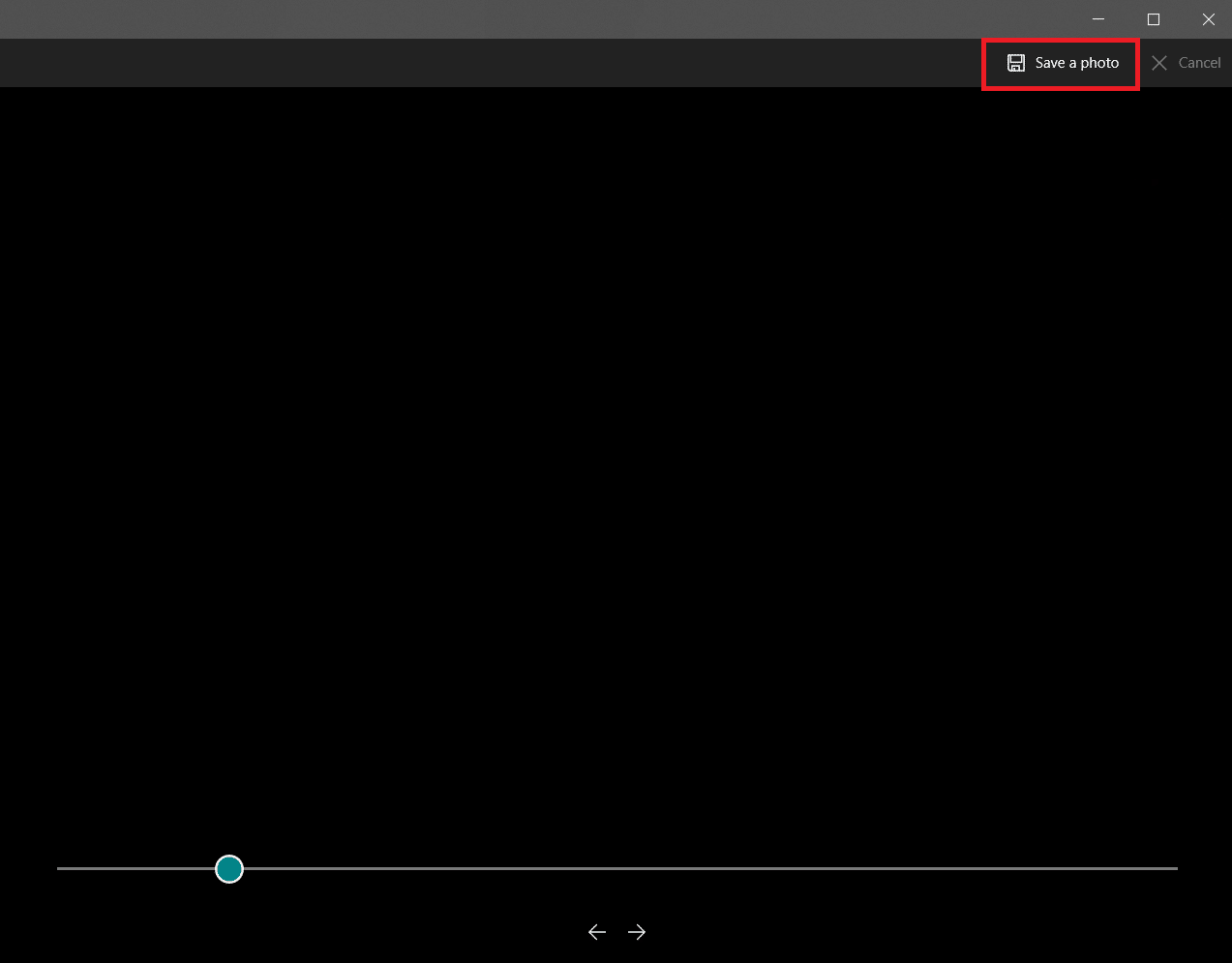
Ovaj proces će trajati nekoliko sekundi, nakon čega će od vas biti zatraženo da sačuvate sliku na željenoj lokaciji. Po podrazumevanim postavkama, to je fascikla Slike u okviru opcije Ovaj računar.
Metod 3: Korišćenje VLC Player-a
VLC Media Player je popularan multimedijalni plejer koji podržava reprodukciju različitih video formata. Takođe, može se koristiti za izdvajanje većeg broja kadrova iz video zapisa. Da biste to učinili, pratite sledeće instrukcije:
Napomena: Ako je vaš originalni video veliki, možete ga skratiti na deo koji sadrži kadrove koje želite da izdvojite.
1. Pritisnite taster Windows, ukucajte vlc, desnim klikom miša odaberite VLC media player, a zatim opciju Pokreni kao administrator.
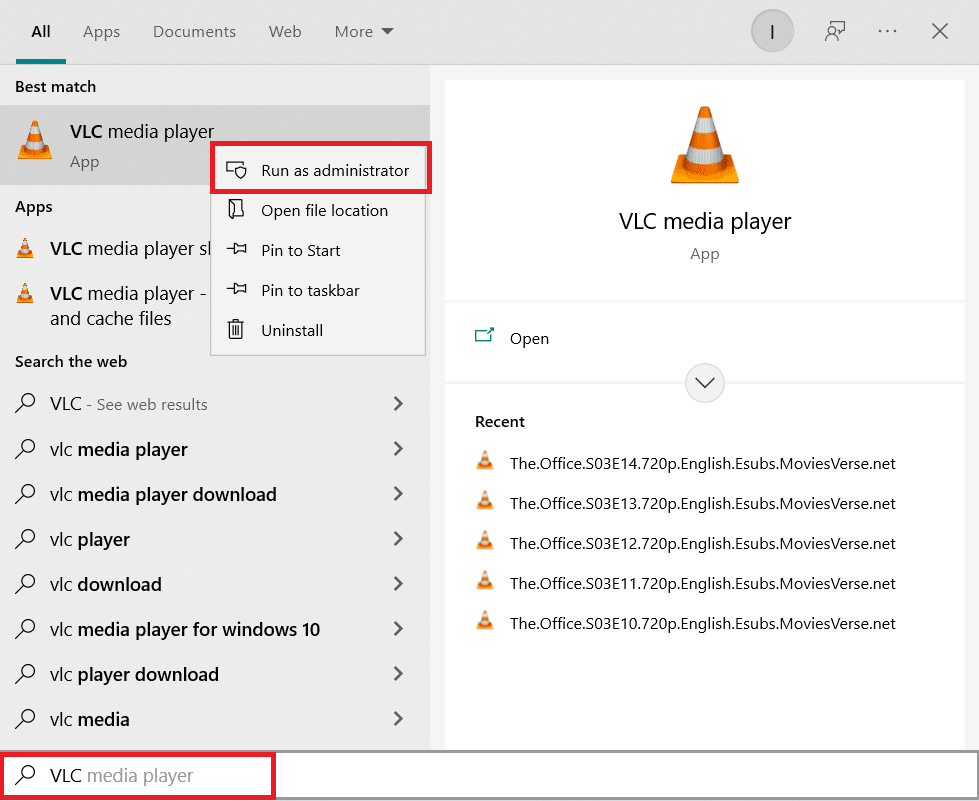
2. Na traci menija odaberite Tools > Preferences.
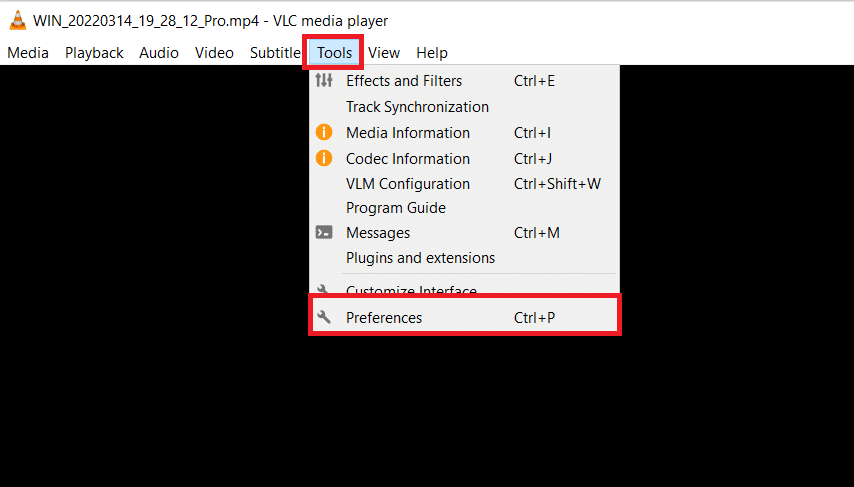
3. Odaberite opciju All (Sve) na dnu. Otvoriće se prozor sa naprednim podešavanjima.
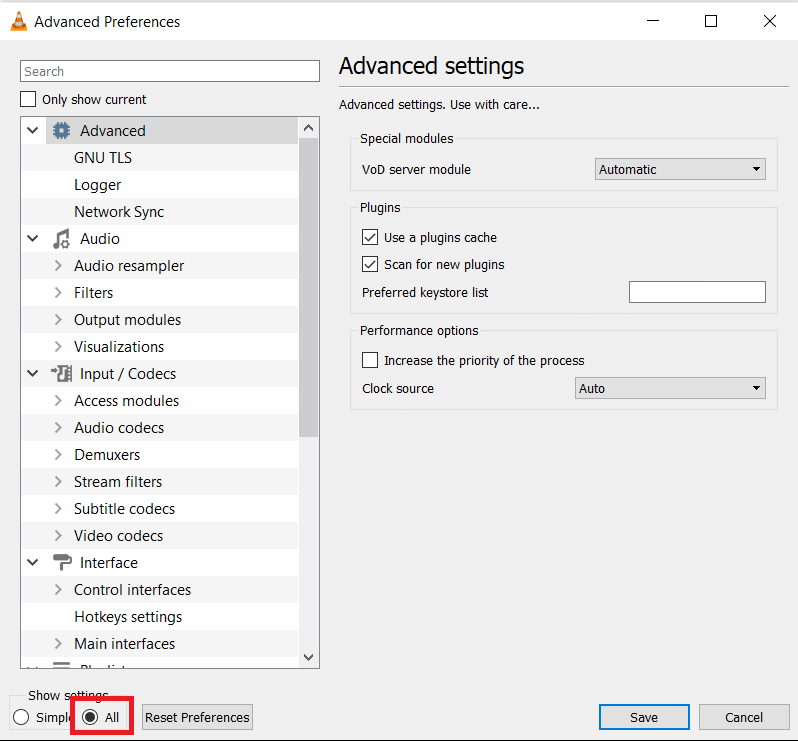
4. U levoj koloni, skrolujte do odeljka Video i odaberite Filters. Kliknite jednom na tu opciju, ne širite je.
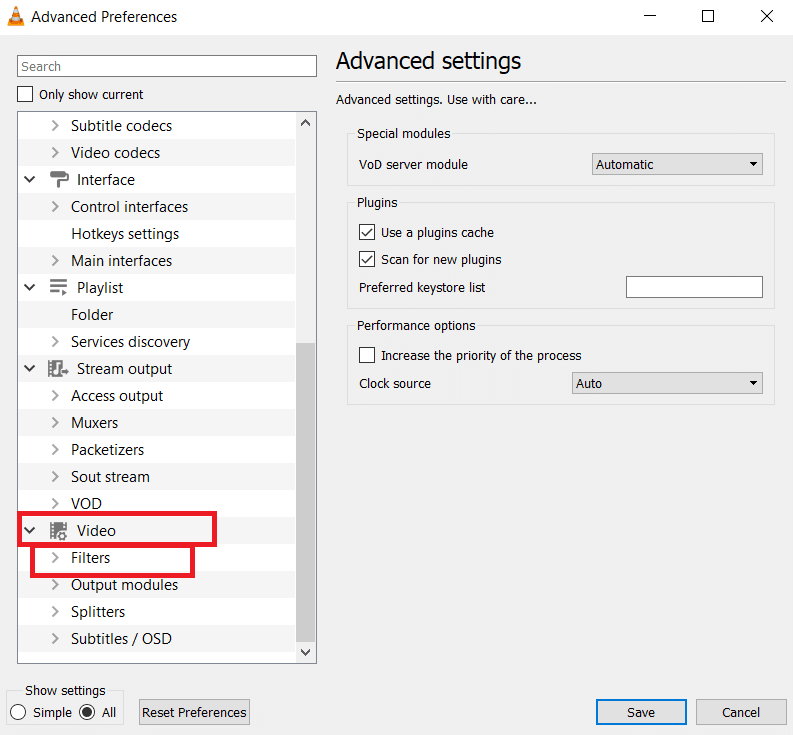
5. Odaberite opciju Scene video filter, a zatim kliknite na Save.
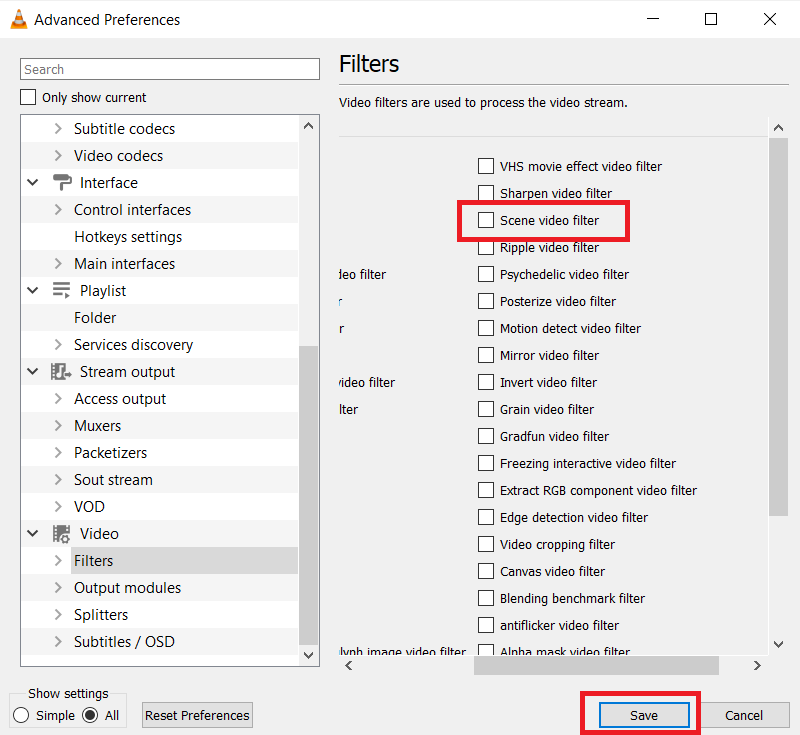
6. Proširite meni Filters i odaberite Scene filter.
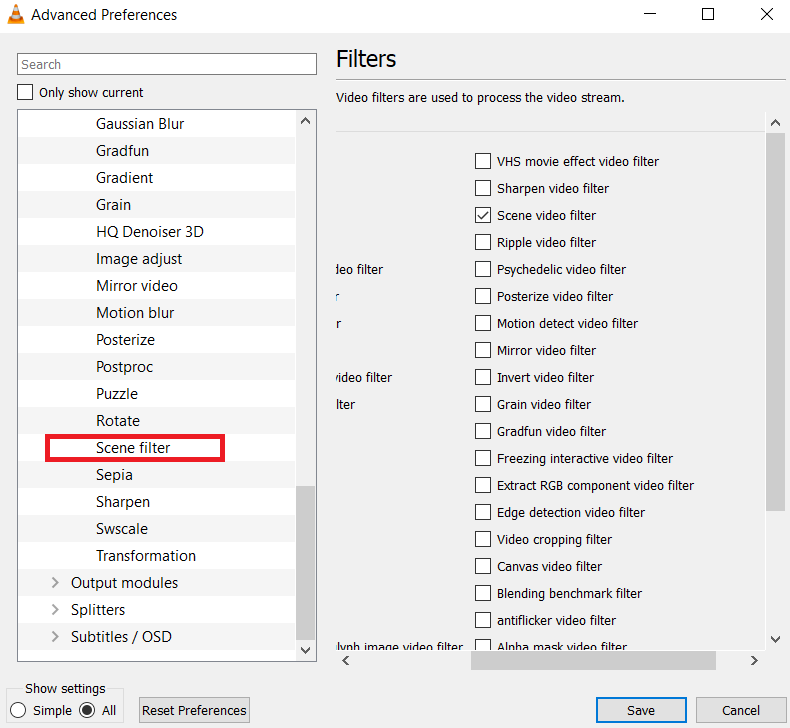
7. U polje Prefix path to directory, upišite putanju do foldera u koji želite da se čuvaju kadrovi. Možete napraviti novi folder ili odabrati postojeći.
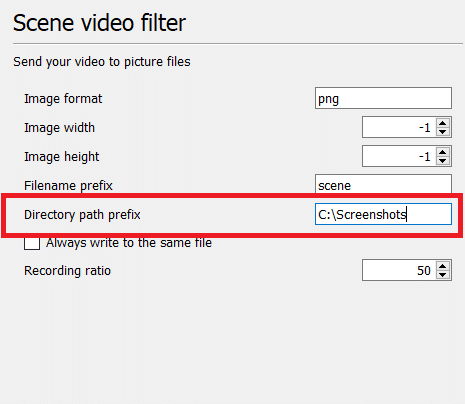
8. Možete podesiti odnos snimanja, u zavisnosti od FPS-a vašeg videa. Na primer, ako vaš video traje 5 sekundi i ima 30 kadrova u sekundi, ako podesite odnos snimanja na 10, ukupno ćete izdvojiti 15 slika.
9. Kliknite na Save i izađite iz VLC plejera. Sada ste spremni da počnete sa izdvajanjem kadrova.
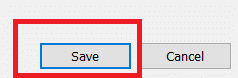
10. Ponovo otvorite VLC Media Player kao što je prikazano u koraku 1.
11. Idite na Media i kliknite na Open File.
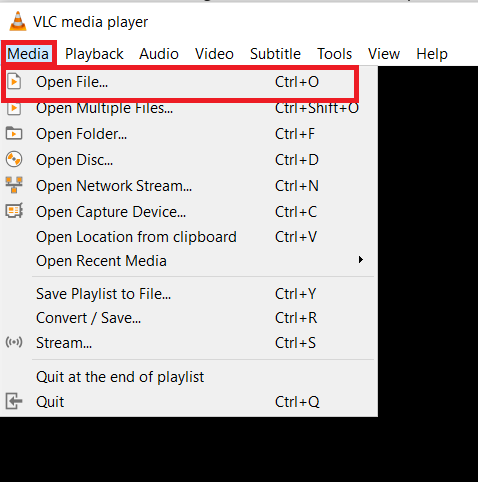
12. Odaberite video iz kojeg želite da izdvojite kadrove. Pustite video da se reprodukuje nakon što ga odaberete. Možete minimizirati prozor ako želite, ali pustite da se video reprodukuje do kraja. Nemojte ga pauzirati.
13. Kada se video završi, idite na putanju foldera koju ste uneli u Prefix path to directory.
Napomena: Ako je folder prazan, promenite odnos snimanja i pokušajte ponovo.
Sada znate kako da sačuvate kadar iz videa koristeći VLC Media Player.
Metod 4: Korišćenje aplikacije Fotografije
Takođe, možete iskoristiti aplikaciju Windows 10 Photos za čuvanje kadrova. Ona je opremljena alatima koji vam omogućavaju da isečete, promenite veličinu i švrljate po fotografijama. Takođe, ima i mogućnost izdvajanja kadrova iz videa. Evo kako to možete uraditi:
1. Desnim klikom miša na video, izaberite opciju Open with > Photos.
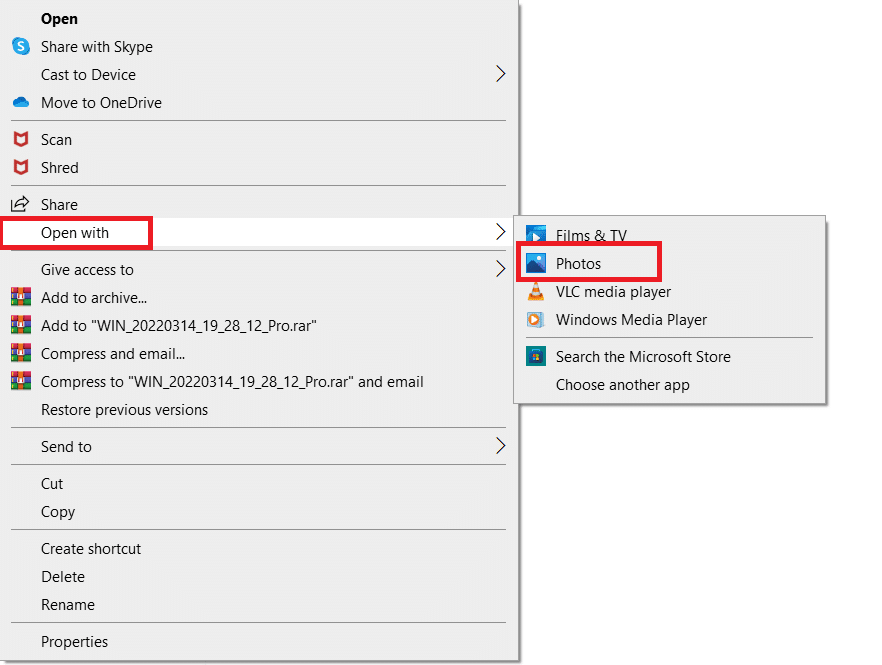
2. Sačekajte deo videa iz kog želite da sačuvate kadrove, a zatim kliknite na Edit & Create.
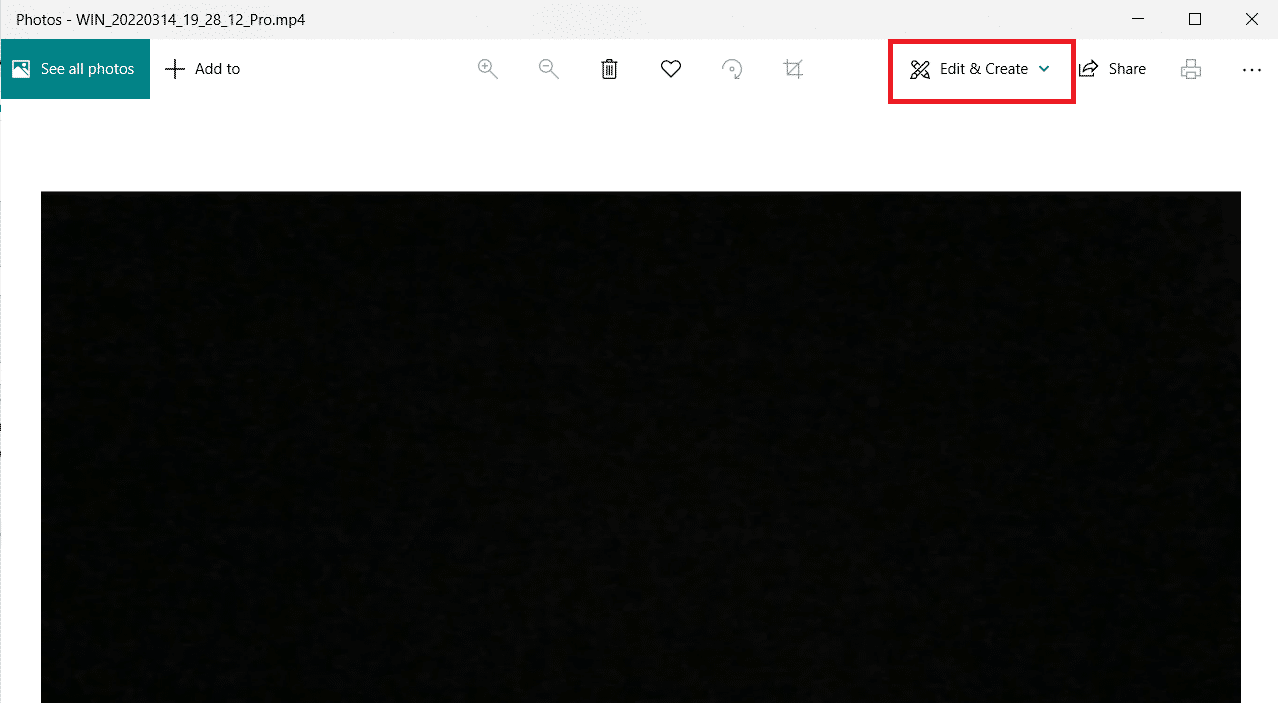
3. Kliknite na Save Photos.
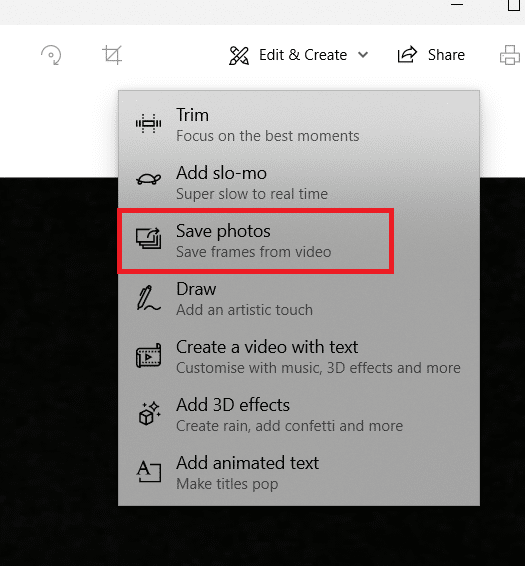
4. Slika će biti sačuvana kao živa slika za nekoliko sekundi. Zatvorite aplikaciju Photos.
5. Ponovo otvorite tu živu sliku u aplikaciji Photos.
6. Koristite tastere sa strelicama da premotavate ili vraćate kadrove dok ne dođete do željenog.
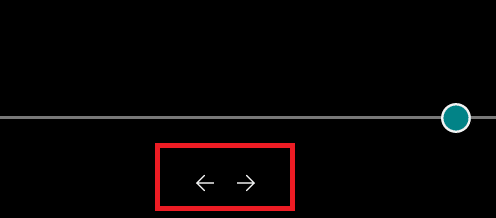
7. Ponovite korake 2 i 3 i sačuvajte fotografiju.
Sada ste izdvojili željeni kadar.
***
Nadamo se da su vam ove informacije bile od pomoći i da ste uspešno izdvojili željene kadrove iz video zapisa. Obavestite nas koju ste tehniku koristili. Ukoliko imate dodatnih pitanja ili komentara, ostavite ih ispod.